
Wie übertrage ich Videos vom Telefon auf den Computer? [8 Wege für Android/iPhone]

Videos machen immer den größten Teil Ihres Speicherplatzes aus. Ein Video für 30 Sekunden, mindestens 30 MB, was fast einer Bewerbung entspricht. Menschen nehmen gerne Videos für ein bedeutendes, glückliches oder einfach alltägliches Leben auf. Vor allem während des Konzerts können sie nicht aufhören, es aufzunehmen. Denn es ist selten, eine solche Erfahrung zu machen. Im Laufe der Zeit werden jedoch neue Erinnerungen in die Hände alter Tage gelegt. Die Leute sehen sie sich selten noch einmal an, aber sie sind nicht bereit, so schöne Nächte, die sie aufgezeichnet haben, zu löschen.
Wenn sie einen Weg finden, diese Videos zu übertragen, fällt es ihnen schwer oder sie wissen einfach nicht, wie sie Videos vom Telefon auf den Computer übertragen können. Einige schlagen vielleicht vor, E-Mail zu verwenden. Andere zeigen Ihnen einige riskante Möglichkeiten, es online zu übertragen. In diesem Artikel zeigen wir Ihnen einige einfache Methoden, und Sie müssen nur die beste oder Ihre bevorzugte auswählen.
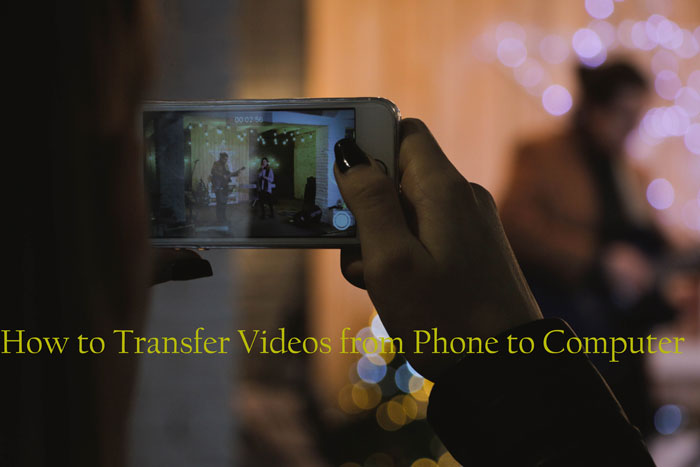
Wie überträgt man Videos vom Handy auf den Computer? Das Übertragen von Videos von Ihrem Android-Telefon auf Ihren Computer kann auf verschiedene Arten erfolgen. Hier sind ein paar Methoden, die Sie verwenden können:
Um eine sichere und große Kapazität für die Übertragung von Videos vom Telefon auf den Computer zu erreichen, kommt die leistungsstärkste Android-Videoübertragungssoftware - Coolmuster Android Assistant, um Sie zu unterstützen. Coolmuster Android Assistant ist ein funktionsreiches und umfassendes Android-Datenverwaltungstool. Neben dem einfachen Sichern und Wiederherstellen aller Daten auf Android-Telefonen mit einem einzigen Klick bietet es auch bequeme Datenübertragungsfunktionen, mit denen Benutzer mühelos verschiedene Arten von Informationen zwischen ihrem Computer und Android-Gerät wechseln können, einschließlich Videos, Fotos, Textnachrichten, Kontakte und mehr. Diese Software zeichnet sich nicht nur durch eine benutzerfreundliche Bedienung aus, sondern unterstützt auch mehrere Datentypen und bietet den Benutzern ein umfassendes und effizientes Datenmanagement.
Hauptmerkmale von Coolmuster Android Assistant:
Befolgen Sie diese detaillierten Schritte, um Videos effizient hochzuladen:
01Bei der Installation und dem Start wird möglicherweise die erste Toolbox angezeigt. Navigieren Sie zum Modul "Android Assistant", um auf Coolmuster Android Assistant zuzugreifen.

02Wenn ein USB-Kabel erfolgreich mit dem PC verbunden ist, reagiert die Schnittstelle sofort und zeigt Ihnen, dass die Geräte gut angeschlossen sind. In der Zwischenzeit werden alle Dateien in Android erkannt und sichtbar in der Benutzeroberfläche von Coolmuster Android Assistant angezeigt.

03Gehen Sie zu Videos in der linken Elementliste > Wählen Sie die gewünschten Videos aus und markieren Sie das Tabellenquadrat > Klicken Sie oben auf "Exportieren".

Video-Tutorial:
Sehen Sie sich das Video an, um mehr darüber zu erfahren, wie Sie Videos von Android auf den PC oder Mac übertragen können.
Weiterlesen:
5 überraschend einfache Möglichkeiten, Videos vom PC auf Android zu übertragen
[Leitfaden im Jahr 2024] Wie übertrage ich Videos von Samsung auf den Computer?
Für diejenigen, die einen drahtlosen Ansatz bevorzugen, bietet Bluetooth eine kabellose Option zum Übertragen von Videos von Android auf einen Computer. Diese Methode ist zwar ideal für kleinere Dateigrößen, bietet aber auch Komfort. Hier ist eine Schritt-für-Schritt-Anleitung, wie Sie Videos vom Telefon auf den Laptop senden können:
Schritt 1. Aktivieren Sie Bluetooth sowohl auf Ihrem Android-Telefon als auch auf Ihrem Computer.
Schritt 2. Koppeln Sie die Geräte gemäß den Anweisungen auf dem Bildschirm und bestätigen Sie den Hauptschlüssel.
Schritt 3. Suchen Sie auf Ihrem Android-Telefon das Video, tippen Sie auf das Symbol "Teilen" und wählen Sie "Bluetooth".

Schritt 4. Wählen Sie Ihren Computer aus der Liste der verfügbaren Geräte aus.
Schritt 5. Akzeptieren Sie die eingehende Datei auf Ihrem Computer und schließen Sie die drahtlose Übertragung ab.
Für iPhone-Benutzer gibt es auch viele Methoden, um Videos vom Telefon auf den Computer zu übertragen. In diesem Abschnitt stellen wir Ihnen detaillierte Anweisungen zur Verfügung.
Coolmuster hat auch ein spezielles Datenverwaltungstool für iOS-Benutzer namens Coolmuster iOS Assistant entwickelt. Ähnlich wie sein Android-Pendant ist Coolmuster iOS Assistant speziell auf iOS-Geräte zugeschnitten. Es unterstützt nicht nur die Sicherung und Wiederherstellung von iOS-Daten mit einem Klick , sondern erleichtert auch die nahtlose Übertragung verschiedener Datentypen, einschließlich, aber nicht beschränkt auf Videos, Fotos und Kontakte, zwischen iOS-Geräten und Computern. Dieses Tool bietet eine umfassende und effiziente iOS-Datenverwaltung, mit der Benutzer die Daten ihrer mobilen Geräte bequem verwalten können.
Hauptmerkmale von Coolmuster iOS Assistant:
Hier sind die detaillierten Schritte zum Senden von Videos vom Telefon an den Computer:
01Installieren und starten Sie Coolmuster iOS Assistant auf Ihrem Computer. Verbinden Sie Ihr iPhone über ein USB-Kabel, vertrauen Sie der Verbindung und erteilen Sie Berechtigungen.

02Navigieren Sie in der Software zur Kategorie "Videos" und wählen Sie Videos für die Übertragung aus. Klicken Sie auf die Option "Exportieren", wählen Sie das richtige Dateiausgabeformat und beginnen Sie mit dem Vorgang.

Video-Tutorial:
Bitte sehen Sie sich das Video an, um mehr darüber zu erfahren, wie Sie Filme Schritt für Schritt vom Telefon auf den Laptop übertragen können.
Siehe auch:
Erfahren Sie, wie Sie Fotos wie Profi vom Telefon auf den Computer übertragen
iCloud nutzt das Apple-Ökosystem und bietet iPhone-Nutzern eine integrierte Lösung, mit der sie Videos mühelos auf ihre Computer übertragen können. Diese Cloud-basierte Methode sorgt für eine nahtlose Synchronisation. Im Folgenden finden Sie die Schritte zum Hochladen von Videos vom Telefon auf den Computer:
Schritt 1. Aktiviere iCloud sowohl auf deinem iPhone als auch auf deinem Computer und melde dich mit derselben Apple-ID an.
Schritt 2. Navigieren Sie auf Ihrem iPhone zu "Einstellungen" > "Ihr Name" > "iCloud" > "Fotos" und aktivieren Sie iCloud-Fotos.

Schritt 3. Greifen Sie auf Ihrem Computer auf iCloud zu, melden Sie sich mit derselben Apple-ID an und wählen Sie "Fotos". Warten Sie die Synchronisierung der Videos, um die nahtlose Übertragung abzuschließen.
Für einen klassischen Ansatz bleibt iTunes eine zuverlässige Methode für iPhone-Nutzer, um Videos zu übertragen. Diese Software dient nicht nur als Mediaplayer, sondern ermöglicht auch eine nahtlose Datenübertragung. Führen Sie die folgenden Schritte aus, um Videos vom Telefon auf den Computer zu übertragen:
Schritt 1. Verbinden Sie Ihr iPhone über ein USB-Kabel mit dem Computer und starten Sie iTunes.
Schritt 2. Wählen Sie Ihr Gerät in iTunes aus und navigieren Sie zur Registerkarte "Filme".
Schritt 3. Wählen Sie die Videos für die Übertragung aus und klicken Sie dann auf "Synchronisieren", um den nahtlosen Übertragungsvorgang zu starten.

Nicht verpassen:
Wie behebt man das Problem, dass iTunes das iPhone nicht erkennt? [Aktualisierung 2024]
Warum iTunes-Fehler -50 auftritt und wie man den Fehler behebt [Behoben]
Zusätzlich zu den bereits erwähnten spezifischen Methoden haben Android und iPhone auch einige gemeinsame Methoden zum Übertragen von Videos. In diesem Abschnitt führen wir Sie durch jeden von ihnen.
Wenn es auf Einfachheit ankommt, bietet die Verwendung eines USB-Anschlusses eine universelle Lösung für Android- und iPhone-Benutzer. Diese direkte und sichere Verbindung sorgt für effiziente Videoübertragungen. Befolgen Sie diese einfachen Schritte, um Videos vom Telefon auf den Computer zu übertragen:
Schritt 1. Verbinden Sie Ihr Telefon über ein USB-Kabel mit dem Computer.
Schritt 2. Wählen Sie auf Ihrem Telefon die Option aus, um die Dateiübertragung über USB zuzulassen.
Schritt 3. Öffnen Sie den Datei-Explorer auf Ihrem Computer, suchen Sie Ihr angeschlossenes Gerät und ziehen Sie Videos mühelos per Drag & Drop.
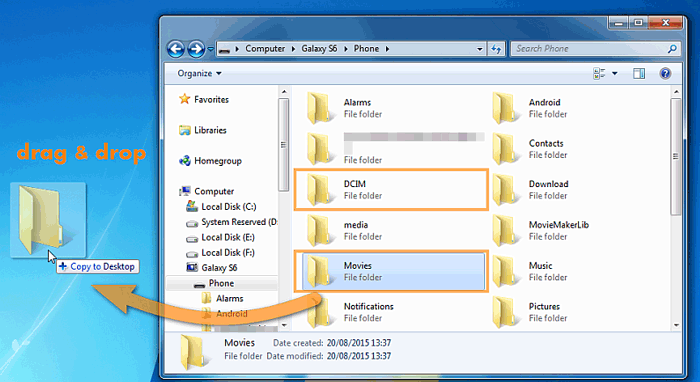
Für kleinere Videos bietet E-Mail eine schnelle und effiziente Methode, um Dateien zwischen Ihrem Telefon und Ihrem Computer zu übertragen. Diese Methode eignet sich besonders für einzelne Videos oder kleinere Dateien. Hier ist eine Schritt-für-Schritt-Anleitung, wie Sie Videos vom Handy auf den Laptop übertragen können:
Schritt 1. Verfassen Sie eine neue E-Mail auf Ihrem Telefon und hängen Sie die Videos zur Übertragung an.

Schritt 2. Senden Sie die E-Mail an sich selbst und stellen Sie sicher, dass sie in Ihrem Posteingang ankommt.
Schritt 3. Öffnen Sie die E-Mail auf Ihrem Computer und laden Sie die angehängten Videos für eine nahtlose Übertragung herunter.
Gefällt mir:
Effizienz freisetzen: So komprimieren Sie ein Video für E-Mails mit Leichtigkeit
E-Mail-Fehler beheben: 7 Tipps, um zu beheben, dass das iPhone keine E-Mails herunterlädt
Google Drive bietet eine Cloud-basierte Lösung für Android- und iPhone-Nutzer, um Videos nahtlos zwischen Geräten zu teilen und zu übertragen. Gehen Sie folgendermaßen vor:
Schritt 1. Um Google Drive auf Ihrem Mobilgerät zu aktivieren, tippen Sie auf das "+"-Symbol und wählen Sie "Hochladen", um Videos von Ihrem Telefon auf Google Drive hochzuladen.

Schritt 2. Greifen Sie auf Ihrem Computer auf Google Drive zu, indem Sie sich mit demselben Google-Konto anmelden.
Schritt 3. Navigieren Sie zu den hochgeladenen Videos und laden Sie sie für eine nahtlose Übertragung herunter.
Zusammenfassend lässt sich sagen, dass das Übertragen von Videos von Ihrem Telefon auf Ihren Computer keine komplexe Aufgabe sein muss. Ganz gleich, ob Sie kabelgebundene Verbindungen, drahtlose Methoden oder Cloud-basierte Lösungen bevorzugen, eine Fülle von Optionen entspricht Ihren Anforderungen. Wenn Sie die in diesem umfassenden Leitfaden beschriebenen Methoden befolgen, können Sie mühelos Videos übertragen und sicherstellen, dass sie sicher auf Ihrem Computer gespeichert werden, um sie später wiederzugeben, zu bearbeiten oder zu teilen.
Wählen Sie die Methode, die Ihren Vorlieben am besten entspricht, und beginnen Sie mit der Übertragung Ihrer Videos mit Leichtigkeit und Zuversicht. Natürlich ist Coolmuster Android Assistant oder Coolmuster iOS Assistant die empfehlenswerteste Methode für Sie, um große oder kleine Videos zu übertragen. Aufgrund seiner Kapazität, Sicherheit und seines schnellen Transferdesigns kann es Sie immer wieder überraschen und Ihnen Zeit sparen.
Verwandte Artikel:
Wie übertrage ich Videos vom iPhone auf einen USB-Stick mit oder ohne Computer?
Wie übertrage ich Videos von Android auf das iPad mit/ohne Computer auf 7 bequeme Arten?
So übertragen Sie Videos vom PC auf das iPhone mit oder ohne iTunes
Wie überträgt man große Videodateien vom iPhone auf den PC? Probieren Sie hier 9 Möglichkeiten aus
So übertragen Sie Dateien mühelos von Android auf den PC | 7 Ansätze
Zusätzlichen Speicherplatz freischalten: Anleitung zum Verschieben von Videos auf die SD-Karte

 Android-Übertragung
Android-Übertragung
 Wie übertrage ich Videos vom Telefon auf den Computer? [8 Wege für Android/iPhone]
Wie übertrage ich Videos vom Telefon auf den Computer? [8 Wege für Android/iPhone]





